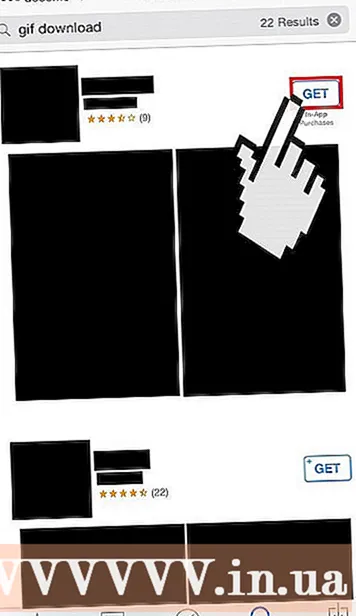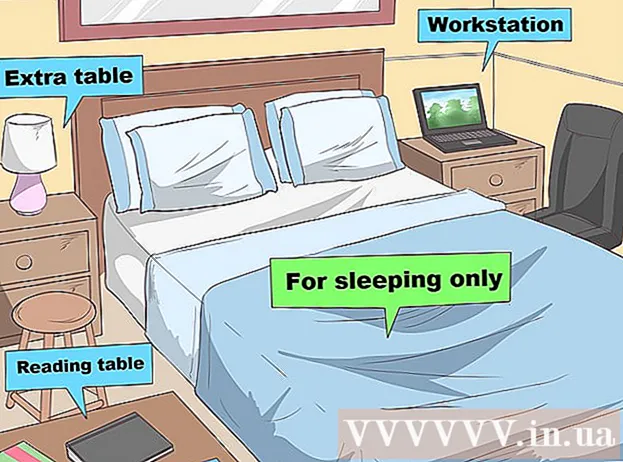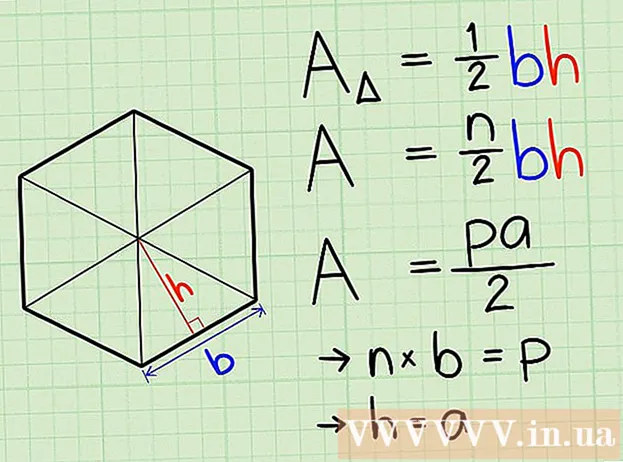نویسنده:
Louise Ward
تاریخ ایجاد:
11 فوریه 2021
تاریخ به روزرسانی:
1 جولای 2024

محتوا
GIF به دلیل کم حجم بودن ، قالب محبوب انیمیشن در اینترنت است. اگر می خواهید GIF ها را در iPhone خود ذخیره کنید ، آموزش زیر wikiHow را بخوانید.
مراحل
قسمت 1 از 3: ذخیره تصاویر GIF
GIF موردنظر برای ذخیره را جستجو کنید. می توانید هر GIF را در اینترنت ، GIF دریافت شده از طریق ایمیل یا متن ذخیره کنید.
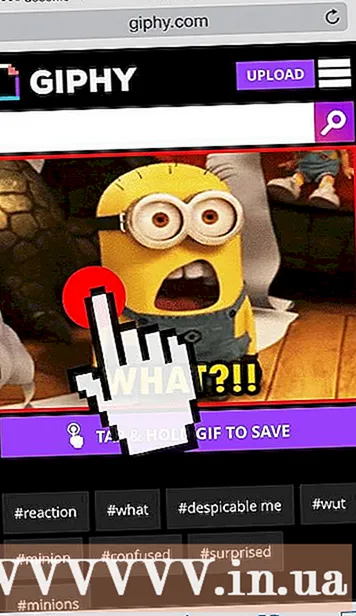
GIF را که می خواهید ذخیره کنید لمس کنید و نگه دارید. یک منوی سریع ظاهر می شود.
"ذخیره تصویر" را انتخاب کنید. تصاویر GIF بارگیری و در Camera Roll (رول دوربین) ذخیره می شوند. تبلیغات
قسمت 2 از 3: مشاهده تصاویر GIF

عکسها را باز کنید. GIF می تواند در Camera Roll یا All Photos (همه عکس ها) در Photos ظاهر شود.
برای باز کردن تصویر GIF ضربه بزنید. مشاهده خواهید کرد که عکس هنگام مشاهده در عکس ها هیچ انیمیشنی ندارد.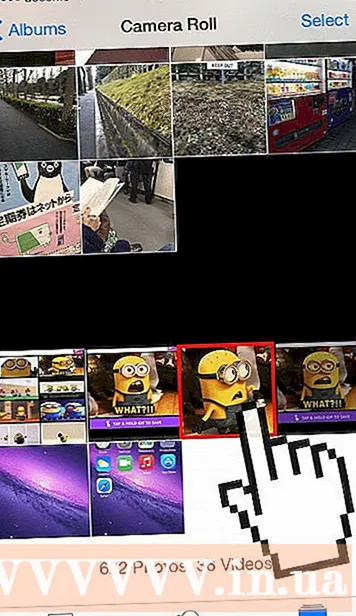

روی دکمه اشتراک گذاری ضربه بزنید و "پیام" یا "نامه" را انتخاب کنید. هنگام ارسال پیام یا نامه به شخصی ، ممکن است دوباره انیمیشن عکس را مشاهده کنید.- گیرندگان را انتخاب کنید. یک ایمیل یا صفحه نوشتن با GIF شما ظاهر می شود.
- اگر فقط می خواهید GIF ها را خود مرور کنید ، می توانید آنها را به آدرس ایمیل خود بفرستید.

- اگر فقط می خواهید GIF ها را خود مرور کنید ، می توانید آنها را به آدرس ایمیل خود بفرستید.
پیام فرستادن. پس از ارسال پیام ، انیمیشن GIF را در مکالمه مشاهده خواهید کرد. تبلیغات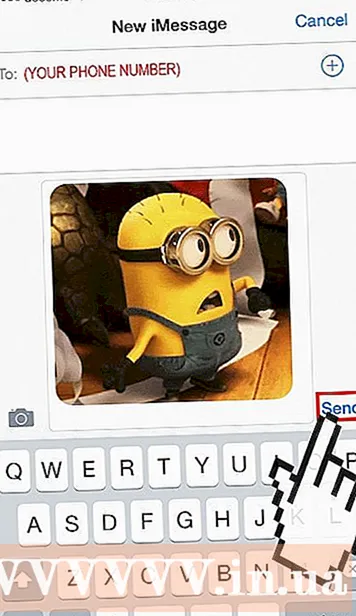
قسمت 3 از 3: استفاده از برنامه GIF
فروشگاه App را باز کنید. اگر به طور مداوم در معرض GIF هستید ، احتمالاً می خواهید برای مشاهده تصاویر راهی بهتر از ارسال ایمیل به خودتان داشته باشید. در حال حاضر برنامه های زیادی برای کمک به شما در مشاهده تصاویر متحرک GIF وجود دارد.
برنامه مناسب را برای نیازهای خود جستجو کنید. برخی از برنامه ها کاملا رایگان هستند ، اما برخی از برنامه ها نیز نیاز به پرداخت دارند. برخی از کلمات کلیدی مانند gif ، gif ، "بارگیری gif" یا عبارات مشابه را در App Store جستجو کنید ، شرح و بررسی کاربران را به دقت مرور کنید تا بهترین برنامه را برای نیازهای خود پیدا کنید. تقاضا
برنامه را بارگیری و نصب کنید. تبلیغات